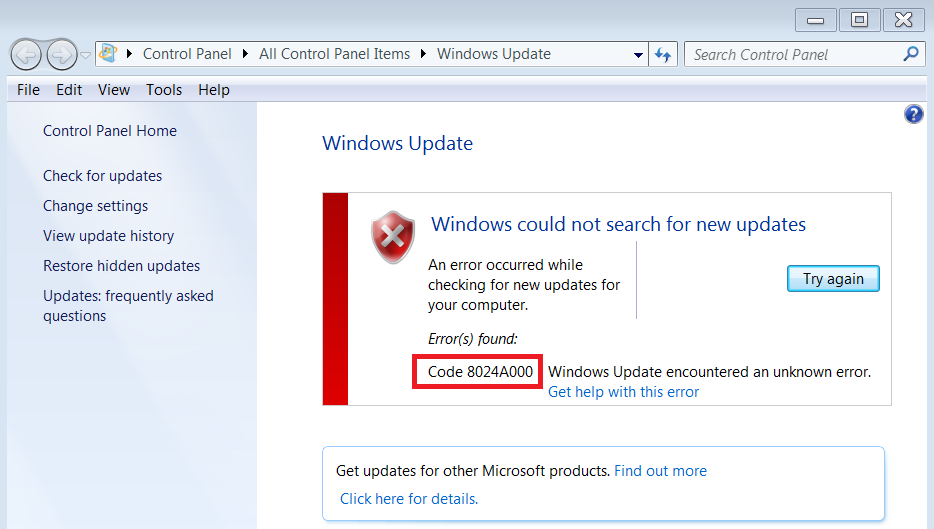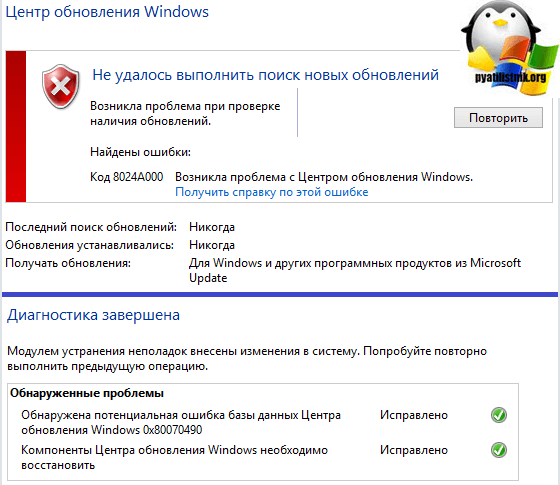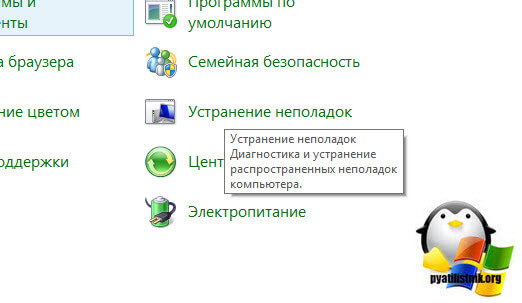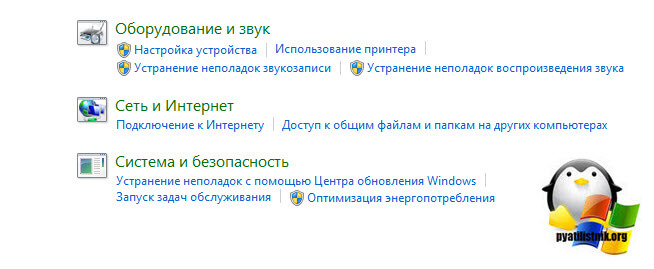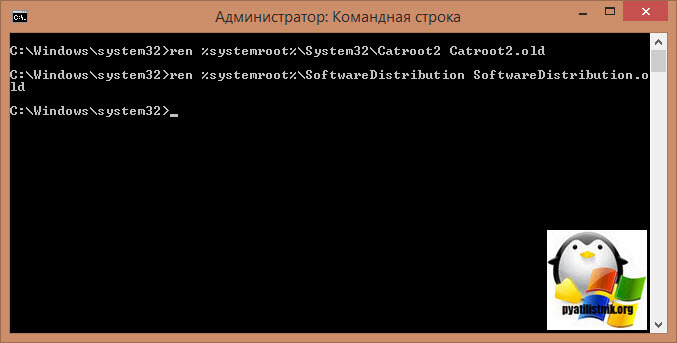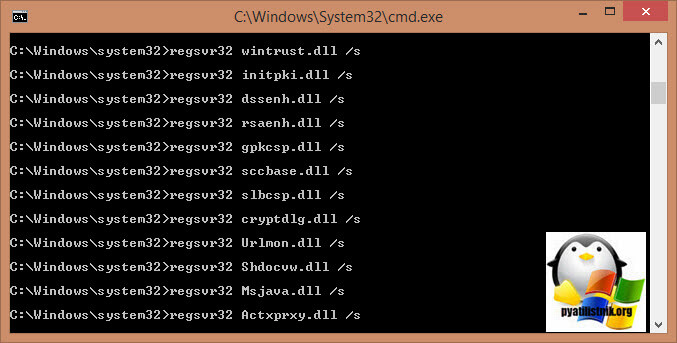Ошибка 8024A000 возникает при поиске или установке нового обновления для Windows. Этот код может появляться на всех версиях Windows, начиная от XP и заканчивая «десяткой». В этой статье мы расскажем вам, почему возникает данная ошибка и как от нее можно избавиться в кратчайшие сроки.
Содержание
- Причины появления 8024A000
- Методы решения ошибки 8024A000
- Метод №1 Использование средства устранения неполадок
- Метод №2 Перезапуск служб Центра обновления
- Метод №3 Повторная регистрация DLL-библиотек Центра обновления
- Метод №4 Применение утилит SFC и DISM
- Метод №5 Установка драйвера Intel RST
- Метод №6 Удаление антивируса
- Метод №7 Возвращение системы в исходное состояние
Причины появления 8024A000
- Баг в Центре обновления Windows. В некоторых ситуациях Центр обновления Windows может зависнуть из-за появление бага, вследствие чего он не сможет загрузить новое обновление для системы. Решением является специальное системное средство устранения неполадок.
- Службы Центра обновления «повисли». Появление ошибки 8024A000 точно также возможно, когда одна или несколько служб Центра обновления барахлят. Это можно исправить при помощи командной строки.
- Некорректная регистрация DLL-библиотек Центра обновления. Во время процесса установки новых апдейтов для системы Центр обновления полагается на огромное количество динамически подключаемых библиотек. Если эти библиотеки некорректно зарегистрированы в системе, то появление тех или иных проблем не так уж и удивительно.
- Повреждение системных файлов. За ошибкой 8024A000 может стоять повреждение системных файлов Windows. Решается такая ситуация с помощью System File Checker и DISM.
- Отсутствие драйвера RST в системе. Ошибка также может возникнуть, если в вашей Windows нет драйвера Intel RST (технология быстрого хранения данных) или он устаревшей версии. Установка/обновление драйвера устранит проблему.
- Сторонний антивирус блокирует порты, используемые Центром обновления. Оказывается, некоторые антивирусы могут буквально блокировать порты, которые используются Центром обновления Windows для загрузки обновлений с серверов Майкрософт. По этой причине и появляется ошибка 8024A000. Удаление/замена антивируса — адекватное решение.
Методы решения ошибки 8024A000
Метод №1 Использование средства устранения неполадок
Для начала давайте попробуем использовать системное средство устранения неполадок. К сожалению, довольно часто это средство не решает возникшей проблемы, но попробовать все же стоит. Чтобы использовать его, сделайте следующее:
- нажмите Windows+R;
- пропишите «control.exe /name Microsoft.Troubleshooting» и нажмите Enter;
- выберите пункт «Центр обновления Windows» и нажмите кнопку «Запустить средство устранения неполадок»;
- дождитесь окончания работы средства и нажмите кнопку «Применить это исправление»;
- после исправления перезагрузите свой компьютер.
Метод №2 Перезапуск служб Центра обновления
Иногда службы Центра обновления могут работать не вполне корректно. В таком случае поможет простой перезапуск этих служб. Для этого сделайте следующее:
- нажмите правой кнопкой мыши на Пуск;
- кликните на пункт «Командная строка (администратор)»;
- выполните следующий ряд команд:
- net stop wuauserv;
- net stop bits;
- net stop cryptsvc;
- после остановки работы служб выполните другой ряд команд:
- net start wuauserv;
- net start bits;
- net start cryptsvc;
- exit;
- перезагрузите свой компьютер.
Если причиной появления ошибки 8024A000 были службы Центра обновления, то этот метод должен был избавиться от нее.
Метод №3 Повторная регистрация DLL-библиотек Центра обновления
В некоторых случаях библиотеки, которые используются Центром обновления, могли быть некорректно зарегистрированы в системе. Если это действительно так, то вам требуется провести их перерегистрацию. Вот как это сделать:
- нажмите Windows+R;
- далее впишите «notepad» и нажмите комбинацию Ctrl+Shift+Enter;
- вставьте в блокнот следующий ряд команд:
- regsvr32 c:windowssystem32vbscript.dll /s
- regsvr32 c:windowssystem32mshtml.dll /s
- regsvr32 c:windowssystem32msjava.dll /s
- regsvr32 c:windowssystem32jscript.dll /s
- regsvr32 c:windowssystem32msxml.dll /s
- regsvr32 c:windowssystem32actxprxy.dll /s
- regsvr32 c:windowssystem32shdocvw.dll /s
- regsvr32 wuapi.dll /s
- regsvr32 wuaueng1.dll /s
- regsvr32 wuaueng.dll /s
- regsvr32 wucltui.dll /s
- regsvr32 wups2.dll /s
- regsvr32 wups.dll /s
- regsvr32 wuweb.dll /s
- regsvr32 Softpub.dll /s
- regsvr32 Mssip32.dll /s
- regsvr32 Initpki.dll /s
- regsvr32 softpub.dll /s
- regsvr32 wintrust.dll /s
- regsvr32 initpki.dll /s
- regsvr32 dssenh.dll /s
- regsvr32 rsaenh.dll /s
- regsvr32 gpkcsp.dll /s
- regsvr32 sccbase.dll /s
- regsvr32 slbcsp.dll /s
- regsvr32 cryptdlg.dll /s
- regsvr32 Urlmon.dll /s
- regsvr32 Shdocvw.dll /s
- regsvr32 Msjava.dll /s
- regsvr32 Actxprxy.dll /s
- regsvr32 Oleaut32.dll /s
- regsvr32 Mshtml.dll /s
- regsvr32 msxml.dll /s
- regsvr32 msxml2.dll /s
- regsvr32 msxml3.dll /s
- regsvr32 Browseui.dll /s
- regsvr32 shell32.dll /s
- regsvr32 wuapi.dll /s
- regsvr32 wuaueng.dll /s
- regsvr32 wuaueng1.dll /s
- regsvr32 wucltui.dll /s
- regsvr32 wups.dll /s
- regsvr32 wuweb.dll /s
- regsvr32 jscript.dll /s
- regsvr32 atl.dll /s
- regsvr32 Mssip32.dll /s
- вставив команды, нажмите на «Файл» в строке меню и кликните на «Сохранить как…»;
- задайте файлу расширение «.bat» и любое понравившееся вам имя;
- выберите директорию, где будет лежать файл и нажмите на кнопку «Сохранить»;
- теперь откройте созданный «батник» и дождитесь окончания его работы;
- перезагрузите свой компьютер.
Как только вы завершите повторную регистрацию всех DLL-файлов, имеющих отношение к Центру обновления Windows, ошибка 8024A000 должна исчезнуть. Разумеется, это произойдет только в том случае, если проблема действительно заключалась в этом.
Метод №4 Применение утилит SFC и DISM
Повреждение системных файлов может вызвать целый вагон самых разных проблем, включая и нашу сегодняшнюю ошибку. К счастью, вы можете исправить повреждения, воспользовавшись функционалом таких утилит, как SFC и DISM.
- нажмите правой кнопкой мыши на Пуск;
- введите в командную строку следующие команды:
- sfc /scannow;
- DISM /Online /Cleanup-Image /RestoreHealth.
Обязательно подождите, пока каждая из программ закончит свою работу. Также мы рекомендуем вам перезагружать компьютер после окончания работы каждой из программ. При наличии поврежденных системных файлов ошибка 8024A000 должна исчезнуть.
Метод №5 Установка драйвера Intel RST
Возможно, на вашем компьютере отсутствует драйвер Intel RST. Некоторые пользователи утверждают, что как только они установили в свою систему этот драйвер — ошибка 8024A000 исчезла и больше не появлялась. Перейдите по этой ссылке, чтобы загрузить драйвер Intel RST и установите его, после чего перезагрузите компьютер и проверьте, решилась ли проблема.
Метод №6 Удаление антивируса
В довольно редких случаях сторонний антивирус может вызывать обговариваемую проблему. Такие антивируса, как McAfee Total Protection, AVAST и Comodo известны среди пользователей как ПО, которое зачастую не защищает систему, а мешает ее работе. Если у вас в системе есть какой-то сторонний антивирус, то попробуйте избавиться от него и посмотрите, что из этого выйдет.
Метод №7 Возвращение системы в исходное состояние
Если никакой из методов не смог вам помочь, то пора переходить к чему-то более серьезному. В этом последнем методе мы попробуем с вами выполнить возвращение системы к исходному состоянию. Сделайте следующее:
- нажмите правой кнопкой мыши на Пуск;
- выберите «Параметры» и зайдите в раздел «Обновление и безопасность»;
- перейдите во вкладку «Восстановление»;
- нажмите на кнопку «Начать» под разделом «Вернуть компьютер в исходное состояние»;
- выберите «Сохранить мои файлы» на экране «Выбор действия»;
- нажмите на кнопку «Сброс».
Как только вы снова зайдете в систему, попробуйте обновить Windows. Никакая ошибка 8024A000 больше вам не помешает.
Обновлено 03.08.2017
Добрый день уважаемые читатели, в прошлый раз мы разобрали каким образом можно узнать доход компании по ИНН, сегодня отвлечемся от полезных сервисов и сосредоточимся на решении ошибок, а именно: ошибка 8024a000 при обновлении Windows 8.1. Не дающая установить свежие заплатки безопасности, что в последнее время, стали делать, даже самые ленивые люди и все из-за угрозы вирусов.
Основные причины ошибки 8024a000
Прежде чем лечить симптомы, нужно понять их причины, я могу выделить вот такой список:
- Повреждены обновления в папке C:WindowsSoftwareDistribution, такое бывает при нестабильном интернет соединении или очень жестоком антивирусе
- Проблема со службой обновления Windows
- Проблема с библиотеками Windows
- К вам лезет кривое обновление
Вот так вот в Windows 8.1 выглядит проблема обновления с кодом 8024a000.
Методы исправления ошибки 8024a000
- Первое, что я вам советую сделать, это запустить утилиту диагностики, она сама может понять в чем проблема и устранить ее, кнопка на нее есть сразу внизу, но если у вас ее по какой-то причине нет, можете скачать ее тут или же найти ее в панели управления, в пункте «Устранение неполадок»
Находите пункт «Система и безопасность» и запускаете устранение неполадок с помощью Центра обновления Windows.
В 50 процентах случаев помогает решить проблему. Если не помогло, то переходим к следующему пункту.
- Удаление содержимого папки C:WindowsSoftwareDistribution и C:WindowsSystem32Catroot2. В первой папке хранятся скачанные обновления, во второй логи. Бывают ситуации, что скачивание обновления было не правильным и оно повредилось, оставив после себя мусор в папке SoftwareDistribution, поэтому нужно его удалить.
Мы с вами уже такое проделывали в заметке про бесконечный поиск апдейтов. Открываем командную строку от имени администратора, первое что нужно это остановить три службы
- net stop wuauserv
- net stop bits
- net stop cryptsvc
Далее выполняете две команды
ren %systemroot%System32Catroot2 Catroot2.old
ren %systemroot%SoftwareDistribution SoftwareDistribution.old
они делаю переименовывание папок SoftwareDistribution и Catroot2 в такие же, но с дополнительным словом .old, а на их месте создаются оригинальные и пустые папки.
Затем вам необходимо от имени администратора запустить cmd файл, в задачи которого, входит регистрация нужных библиотек
regsvr32 c:windowssystem32vbscript.dll /s
regsvr32 c:windowssystem32mshtml.dll /s
regsvr32 c:windowssystem32msjava.dll /s
regsvr32 c:windowssystem32jscript.dll /s
regsvr32 c:windowssystem32msxml.dll /s
regsvr32 c:windowssystem32actxprxy.dll /s
regsvr32 c:windowssystem32shdocvw.dll /s
regsvr32 wuapi.dll /s
regsvr32 wuaueng1.dll /s
regsvr32 wuaueng.dll /s
regsvr32 wucltui.dll /s
regsvr32 wups2.dll /s
regsvr32 wups.dll /s
regsvr32 wuweb.dll /s
regsvr32 Softpub.dll /s
regsvr32 Mssip32.dll /s
regsvr32 Initpki.dll /s
regsvr32 softpub.dll /s
regsvr32 wintrust.dll /s
regsvr32 initpki.dll /s
regsvr32 dssenh.dll /s
regsvr32 rsaenh.dll /s
regsvr32 gpkcsp.dll /s
regsvr32 sccbase.dll /s
regsvr32 slbcsp.dll /s
regsvr32 cryptdlg.dll /s
regsvr32 Urlmon.dll /s
regsvr32 Shdocvw.dll /s
regsvr32 Msjava.dll /s
regsvr32 Actxprxy.dll /s
regsvr32 Oleaut32.dll /s
regsvr32 Mshtml.dll /s
regsvr32 msxml.dll /s
regsvr32 msxml2.dll /s
regsvr32 msxml3.dll /s
regsvr32 Browseui.dll /s
regsvr32 shell32.dll /s
regsvr32 wuapi.dll /s
regsvr32 wuaueng.dll /s
regsvr32 wuaueng1.dll /s
regsvr32 wucltui.dll /s
regsvr32 wups.dll /s
regsvr32 wuweb.dll /s
regsvr32 jscript.dll /s
regsvr32 atl.dll /s
regsvr32 Mssip32.dll /s
В итоге запуска у вас будет все перерегистрированно, скачать cmd можно по ссылке.
После чего снова запускаем службы и проверяем наличие ошибки с кодом 8024a000.
net start wuauserv
net start bits
net start cryptsvc
- Если вам это не помогло и вы все так же не можете обновиться, то я вам советую произвести установку последнего ежемесячного набора исправлений качества системы безопасности для систем Windows 8.1, это такой большой пакет в котором встроены все последние обновления, по другому еще называется Rollup пакет.
Переходите по ссылке
https://support.microsoft.com/ru-ru/help/4009470/windows-8-1-windows-server-2012-r2-update-history
Выбираем нужный месяц и переходим в каталог Центра обновления Майкрософт
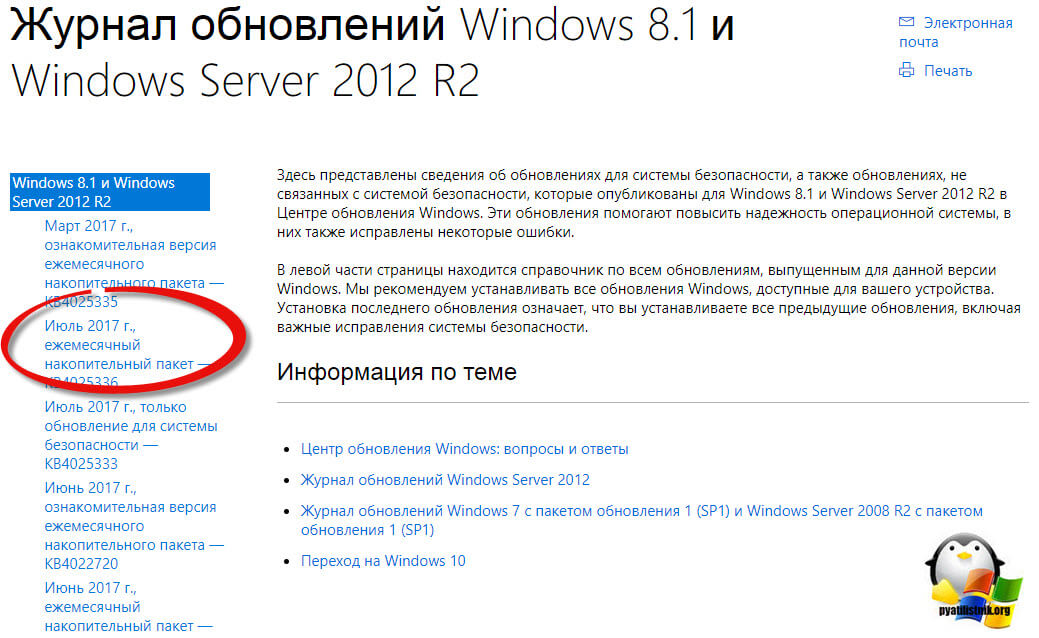
- Еще из советов почистите реестр от ошибок и мусора.
Вот такими методами вы можете воспользоваться для устранения проблемы с поиском обновлений Windows.
На чтение 6 мин. Просмотров 1k. Опубликовано 03.09.2019
Содержание
- Как я могу исправить ошибку обновления 8024A000?
- Как я могу исправить ошибку обновления Windows 8024a000?
- Решение 1. Запустите средство устранения неполадок Центра обновления Windows.
- Решение 2. Остановите службы Windows Update
- Решение 3. Переименуйте папку Windows Update
- Решение 4. Зарегистрируйте обновление DLLS снова
- Решение 5. Перезапустите службы Центра обновления Windows
- Решение 6 – Объединить некоторые из вышеуказанных решений
- Решение 7 – Проверьте свои антивирусные инструменты
- Решение 8 – Чистая загрузка компьютера
Как я могу исправить ошибку обновления 8024A000?
- Запустите средство устранения неполадок Центра обновления Windows .
- Остановите службы Центра обновления Windows
- Переименование папки Центра обновления Windows
- Зарегистрируйте обновление DLLS снова .
- Перезапустите службы Центра обновления Windows .
- Объедините некоторые из приведенных выше решений .
- Проверьте свои антивирусные инструменты
- Чистый загрузочный компьютер
Есть некоторые старые ошибки, которые не были официально исправлены Microsoft, и различные пользователи Windows 10 и Windows 8.1 все еще сообщают о них.
В этом руководстве мы сосредоточимся на ошибке 8024A000 и на том, как ее можно исправить.

Еще в феврале 2009 года кто-то жаловался, что когда он пытается получить обновления, Windows выдает ошибку 8024A000.
С тех пор эта тема стала одной из самых посещаемых тем на подфоруме Windows 8.1 на веб-сайте сообщества Microsoft, и на этом пути предлагаются различные исправления.
Мы пытаемся найти некоторые из них, которые помогут вам решить вашу проблему.
У меня установлена последняя версия Windows? Узнайте, проверив нашу постоянно обновляемую статью!
Как я могу исправить ошибку обновления Windows 8024a000?
Решение 1. Запустите средство устранения неполадок Центра обновления Windows.
Прежде всего, вам нужно выполнить общее устранение неполадок Центра обновления Windows, потому что вам просто может повезти, и вы можете решить эту проблему просто так. В Windows 10 вы можете запустить средство устранения неполадок со страницы настроек.

В более старых версиях ОС, таких как Windows 7 или Windows 8.1, вы можете запустить инструмент из панели управления.

Работа в Windows Устранение неполадок – это кошмар? Попробуйте использовать один из этих инструментов!
Решение 2. Остановите службы Windows Update
Если это не работает, то вам нужно будет остановить службы, относящиеся к Центру обновления Windows. Для этого выполните следующее:
- Нажмите «Пуск», выберите «Все программы», «Стандартные», щелкните правой кнопкой мыши командную строку и выберите «Запуск от имени администратора».
- Если вы получили уведомление от контроля учетных записей, просто нажмите «Продолжить».
-
В командной строке введите следующие команды и нажмите клавишу ВВОД после каждой команды.
- net stop wuauserv
- чистые стоповые биты
- net stop cryptsvc
- Пожалуйста, не закрывайте окно командной строки.
Если это не помогло, попробуйте переименовать папки, относящиеся к Центру обновления Windows, выполнив следующие действия:
-
В командной строке введите следующие команды и нажмите клавишу ВВОД после каждой команды:
ren% systemroot% System32Catroot2 Catroot2.old
ren% systemroot% SoftwareDistribution SoftwareDistribution .old - Не закрывайте окно командной строки
Решение 4. Зарегистрируйте обновление DLLS снова
Кроме того, вам, возможно, придется зарегистрировать DLL, относящуюся к Центру обновления Windows, следующим образом:
1. Скопируйте и вставьте следующий текст в новый документ «Блокнот» и сохраните файл как WindowsUpdate.BAT.
2. При правильном сохранении значок из файла «Блокнот» изменится на файл BAT с двумя синими зубцами. значок.
3. Каждую команду можно ввести вручную в командной строке
regsvr32 c: windowssystem32vbscript.dll/s
regsvr32 c: windowssystem32mshtml.dll/s
regsvr32 c: windowssystem32msjava .dll/s
regsvr32 c: windowssystem32jscript.dll/s
regsvr32 c: windowssystem32msxml.dll/s
regsvr32 c: windowssystem32actxprxy.dll/s
regsvr32 c: windowssystem32shdocvw.dll/s
regsvr32 wuapi.dll/s
regsvr32 wuaueng1.dll/s
regsvr32 wuaueng.dll/s
regsvr32 wucltui.dll/s
regsvr32 wups2.dll/s
regsvr32 wups.dll/s
regsvr32 wuweb.dll/s
regsvr32 Softpub.dll/s
regsvr32 Mssip32.dll/s
regsvr32 Initpki.dll/s
regsvr32 softpub.dll/s
regsvr32 wintrust.dll/s
regsvr32 initpki.dll/s
regsvr32 dssenh.dll/s
regsvr32 rsaenh.dll/s
regsvr32 gpkcsp.dll/s
regsvr32 sccbase.dll/s
regsvr32 slbcsp.dll/s
regsvr32 cryptdlg.dll/s
regsvr32 Urlmon.dll/s
regsvr32 Shdocvw.dll/s
regsvr32 Msjava.dll/s
regsvr32 Actxprxy.dll/s
regsvr32 Oleaut32.dll/s
regsvr32 Mshtml.dll/s
regsvr32 msxml.dll/s
regsvr32 msxml2.dll/s
regsvr32 msxml3.dll/s
regsvr32 Browseui.dll/s
regsvr32 shell32.dll/s
regsvr32 wuapi.dll/s
regsvr32 wuaueng.DLL/s
regsvr32 wuaueng1.dll/s
regsvr32 wucltui.dll/s
regsvr32 wups.dll/s
regsvr32 wuweb.dll/s
regsvr32 jscript. dll/s
regsvr32 atl.dll/s
regsvr32 Mssip32.dll/s
Не можете получить доступ к редактору реестра? Все не так страшно, как кажется. Ознакомьтесь с этим руководством и быстро решите проблему.
Решение 5. Перезапустите службы Центра обновления Windows
Кроме того, вам может потребоваться перезапустить службы, относящиеся к Центру обновления Windows, выполнив следующие действия:
- Нажмите «Пуск», выберите «Все программы», «Стандартные», щелкните правой кнопкой мыши командную строку и выберите «Запуск от имени администратора».
- Если вы получили уведомление от контроля учетных записей, просто нажмите «Продолжить».
-
В командной строке введите следующие команды и затем нажмите клавишу ВВОД после каждой команды.
net start wuauserv
net start bits
net start cryptsvc
выход - Проверьте наличие обновлений с помощью Центра обновления Windows, чтобы увидеть, была ли проблема решена.
Решение 6 – Объединить некоторые из вышеуказанных решений
Попробуйте также следующее:
- Нажмите клавиши Windows + X и выберите командную строку (admin).
-
В окне командной строки скопируйте и вставьте команды (все сразу) –
- чистая остановка wuauserv
- чистая остановка cryptSvc
- стоповые биты
- Чистая остановка
- ren C: WindowsSoftwareDistribution SoftwareDistribution.old
- ren C: WindowsSystem32catroot2 catroot2.old
- чистый старт wuauserv
- net start cryptSvc
- чистые стартовые биты
- net start msiserver
- Пауза
- Подождите, пока процесс завершится.
- Закройте командную строку.
- Теперь перейдите к обновлению Windows и проверьте.
Решение 7 – Проверьте свои антивирусные инструменты
Кроме того, рекомендуется проверить, не запущены ли одновременно два антивирусных программного обеспечения, так как это часто не очень хорошая идея и может привести к конфликту программного обеспечения.
Решение 8 – Чистая загрузка компьютера
- Выберите «Пуск»> введите msconfig > и нажмите «Ввод».
-
Перейдите в «Конфигурация системы»> щелкните вкладку «Службы»> установите флажок «Скрыть все службы Microsoft»> нажмите «Отключить все».
- Перейдите на вкладку «Автозагрузка»> «Открыть диспетчер задач».
-
Выберите каждый элемент автозагрузки> нажмите Отключить
- Закройте диспетчер задач> перезагрузите компьютер.
Дайте мне знать, оставив свой комментарий ниже, если это решило ваши проблемы. Если нет, я постараюсь разобраться в этом и добавить больше решений, если они есть.
Если вы видите код ошибки Центра обновления Windows 8024A000 при попытке запустить Центр обновления Windows это руководство может помочь вам выйти из этой неразберихи. При запуске Центра обновления Windows вы можете заметить следующее сообщение:
Обнаружены ошибки: код 8024A000 Центр обновления Windows столкнулся с проблемой
Сообщение о технической ошибке: WU_E_AU_NOSERVICE. Это означает, что служба, связанная с Центром обновления Windows, могла работать неправильно.
Чтобы исправить код ошибки Центра обновления Windows 8024A000, выполните следующие действия:
- Запустите средство устранения неполадок Центра обновления Windows.
- Перезапустите службы обновления Windows.
- Зарегистрируйте обновления DLL еще раз
- Выполните сканирование SFC и DISM
- Устранение неполадок в состоянии чистой загрузки
Прежде чем начать, сначала создайте точку восстановления системы. Если вы когда-нибудь передумаете, то в таком случае это поможет вам когда-либо отменить нежелательные изменения.
Я предлагаю вам попробовать их в последовательности, как это сделано здесь. Давайте посмотрим на них подробно —
1]Запустите средство устранения неполадок Центра обновления Windows.
Средство устранения неполадок Центра обновления Windows — это встроенный инструмент, который может эффективно решить общую проблему, связанную с Центром обновления Windows. Он проверяет состояние служб, связанных с процессом, а затем при необходимости перезапускает систему.
Чтобы запустить его, перейдите в настройки Windows. (Победа + I) > Обновления и безопасность> Устранение неполадок.
Теперь перейдите на правую панель, немного прокрутите и запустите средство устранения неполадок обновлений Windows.
После завершения процесса перезагрузите устройство и проверьте, решает ли оно проблему. В противном случае перейдите к следующему возможному обходному пути.
2]Перезапустите службы Windows Update.
Иногда эта проблемная ошибка также может возникать из-за того, что служба Центра обновления Windows зависла в определенной точке.
Согласно отчету некоторых пользователей, они преодолели проблему, перезапустив каждую службу, используемую компонентом Центра обновления Windows.
Чтобы перезапустить службы Windows Update, откройте командную строку с повышенными привилегиями. Если на экране появится запрос UAC, щелкните значок да кнопку, чтобы дать свое одобрение.
В окне командной строки с повышенными привилегиями введите следующие команды и нажмите клавишу ВВОД после каждой:
net stop wuauserv net stop bits net stop cryptsvc
Это остановит службы Центра обновления Windows. Чтобы снова запустить эти службы, введите следующую команду и нажимайте Enter после каждой.
net start wuauserv net start bits net start cryptsvc exit
После выполнения вышеуказанных команд перезагрузите устройство и проверьте, устраняет ли оно проблему.
3]Повторно зарегистрируйте DLL, связанные с Центром обновления Windows.
Есть еще одна возможность появления кода ошибки 8024A000, то есть файла DLL. Возможно, это не прописано в точной форме. Кстати, в основном это произошло в более старой версии Windows. Если это связано с вашими текущими условиями, вам необходимо снова зарегистрировать обновление DLL.
Для этого нажмите кнопку «Пуск» и введите Блокнот.
В списке наиболее подходящих вариантов щелкните результат правой кнопкой мыши и выберите «Запуск от имени администратора».
Если на экране появится запрос UAC, нажмите кнопку «Да», чтобы предоставить административные привилегии.
Внутри повышенного Блокнота скопируйте и вставьте следующие команды —
regsvr32 c:windowssystem32vbscript.dll /s
regsvr32 c:windowssystem32mshtml.dll /s
regsvr32 c:windowssystem32msjava.dll /s
regsvr32 c:windowssystem32jscript.dll /s
regsvr32 c:windowssystem32msxml.dll /s
regsvr32 c:windowssystem32actxprxy.dll /s
regsvr32 c:windowssystem32shdocvw.dll /s
regsvr32 wuapi.dll /s
regsvr32 wuaueng1.dll /s
regsvr32 wuaueng.dll /s
regsvr32 wucltui.dll /s
regsvr32 wups2.dll /s
regsvr32 wups.dll /s
regsvr32 wuweb.dll /s
regsvr32 Softpub.dll /s
regsvr32 Mssip32.dll /s
regsvr32 Initpki.dll /s
regsvr32 softpub.dll /s
regsvr32 wintrust.dll /s
regsvr32 initpki.dll /s
regsvr32 dssenh.dll /s
regsvr32 rsaenh.dll /s
regsvr32 gpkcsp.dll /s
regsvr32 sccbase.dll /s
regsvr32 slbcsp.dll /s
regsvr32 cryptdlg.dll /s
regsvr32 Urlmon.dll /s
regsvr32 Shdocvw.dll /s
regsvr32 Msjava.dll /s
regsvr32 Actxprxy.dll /s
regsvr32 Oleaut32.dll /s
regsvr32 Mshtml.dll /s
regsvr32 msxml.dll /s
regsvr32 msxml2.dll /s
regsvr32 msxml3.dll /s
regsvr32 Browseui.dll /s
regsvr32 shell32.dll /s
regsvr32 wuapi.dll /s
regsvr32 wuaueng.dll /s
regsvr32 wuaueng1.dll /s
regsvr32 wucltui.dll /s
regsvr32 wups.dll /s
regsvr32 wuweb.dll /s
regsvr32 jscript.dll /s
regsvr32 atl.dll /s
regsvr32 Mssip32.dll /s
Теперь нажмите на меню «Файл» и выберите Сохранить как вариант.
На следующем экране выберите подходящее место и сохраните файл как WindowsUpdate.bat. Кстати, вы можете изменить имя файла по своему усмотрению, но расширение имени файла должно быть пакетным файлом.
После создания командного файла дважды щелкните по нему, и когда на экране появится запрос UAC, нажмите кнопку «Да».
После этого перезагрузите устройство и после его запуска проверьте, сохраняется ли код ошибки 8024A000. Если это так, перейдите к следующему эффективному обходному пути.
4]Выполнение сканирования SFC и DISM
Эта критическая проблема иногда также может возникать из-за наличия определенного предела повреждения системных файлов. В этом случае всегда рекомендуется запускать сканирование SFC и сканирование DISM, чтобы восстановить поврежденные системные файлы.
5]Устранение неполадок в состоянии чистой загрузки для исправления кода ошибки 8024A000
К сожалению, если ни один из вышеперечисленных обходных путей не помог вам решить эту проблему, вы можете подумать о выполнении чистой загрузки на своем компьютере.
Устранение неполадок с чистой загрузкой предназначено для выявления проблем с производительностью. Чтобы выполнить устранение неполадок с чистой загрузкой, необходимо выполнить ряд действий, а затем перезагружать компьютер после каждого действия. Возможно, вам придется вручную отключить один элемент за другим, чтобы попытаться определить тот, который вызывает проблему. После того, как вы определили преступника, вы можете рассмотреть возможность его удаления или отключения.
Нажмите сочетание клавиш Window + R, чтобы открыть диалоговое окно «Выполнить». В поле введите MSConfig и нажмите Enter. Если UAC запрашивает, просто нажмите на да кнопка.
Как только вы окажетесь в окне конфигурации системы, перейдите к Услуги вкладка и отметьте рядом с Скрыть все службы Microsoft флажок. После этого нажмите Отключить все > Подать заявление > Ok.
Теперь переходим к Запускать вкладку и нажмите на Открыть диспетчер задач связь.
В следующем окне выберите каждый элемент автозагрузки один за другим и отключите его. После этого закройте окно и перезагрузите компьютер.
Если проблема решена сейчас, нормально, в противном случае снова откройте Конфигурация системы окно и перейдите к Общий таб. Затем установите флажок рядом с Загрузите системные службы. Теперь щелкните Подать заявление > Ok кнопку, чтобы сохранить изменения и перезапустить его снова.
Теперь, войдя в состояние чистой загрузки, вы можете снова запустить Центр обновления Windows и посмотреть, поможет ли это вам.
Вот и все.

Есть несколько старых ошибок, которые официально не исправлены Microsoft, и различные пользователи Windows 10 все еще сообщают о них.
В этом руководстве мы сосредоточимся на ошибке 8024A000 и на том, как ее исправить. Несколько лет назад кто-то жаловался, что когда он пытается получить обновления, Windows выдает ошибку 8024A000.
С тех пор это стало одной из самых посещаемых тем на подфоруме Windows на веб-сайте сообщества Microsoft, и по ходу дела предлагались различные исправления.
Мы постарались найти для вас несколько работающих, чтобы избавиться от вашей проблемы.
Как исправить ошибку Центра обновления Windows 8024a000?
1. Запустите средство устранения неполадок Центра обновления Windows.
Прежде всего, вам необходимо выполнить общее устранение неполадок Центра обновления Windows, потому что вам может повезти, и вы можете решить это просто так. В Windows 10 вы можете запустить средство устранения неполадок со страницы настроек.
В более старых версиях ОС вы можете запустить инструмент из панели управления.
2. Остановите службы Центра обновления Windows.
Если это не сработает, вам нужно будет остановить службы, относящиеся к Центру обновления Windows. Для этого выполните следующие действия:
- Нажмите «Пуск», выберите «Все программы», нажмите «Стандартные», щелкните правой кнопкой мыши «Командная строка» и выберите «Запуск от имени администратора».
- Если вы получили уведомление от службы контроля учетных записей, просто нажмите «Продолжить».
- В командной строке введите следующие команды, а затем нажмите клавишу ВВОД после каждой команды.
чистая остановка wuauserv
чистые стоповые биты
чистая остановка cryptsvc
3. Переименуйте папку Центра обновления Windows.
Если это не помогло, попробуйте переименовать папки, относящиеся к Центру обновления Windows, следующим образом:
- В командной строке введите следующие команды и нажимайте Enter после каждой команды:
ren %systemroot%System32Catroot2 Catroot2.old
ren %systemroot%SoftwareDistribution SoftwareDistribution.old - Не закрывайте окно командной строки.
4. Зарегистрируйте обновленную DLLS еще раз.
Кроме того, вам может потребоваться зарегистрировать DLL, относящиеся к Центру обновления Windows, следующим образом:
- Скопируйте и вставьте следующий текст в новый документ Блокнота и сохраните файл как WindowsUpdate.BAT.
- При правильном сохранении значок изменится с файла Блокнота на файл BAT с двумя синими шестеренками в качестве значка.
- Вы можете вручную ввести каждую команду в командной строке
regsvr32 c:windowssystem32vbscript.dll /s
regsvr32 c:windowssystem32mshtml.dll /s
regsvr32 c:windowssystem32msjava.dll /s
regsvr32 c:windowssystem32jscript.dll /s
regsvr32 c:windowssystem32msxml.dll /s
regsvr32 c:windowssystem32actxprxy.dll /s
regsvr32 c:windowssystem32shdocvw.dll /s
regsvr32 wuapi.dll /s
regsvr32 wuaueng1.dll /s
regsvr32 wuaueng.dll /s
regsvr32 wucltui.dll /s
regs2vr32
wups2.dll /s
regsvr32 wuweb.dll /s
regsvr32 Softpub.dll /s
regsvr32 Mssip32.dll /s
regsvr32 Initpki.dll /s
regsvr32 softpub.dll /s
regsvr32 wintrust.dll /s
regsvr32 initpki.dll /s
regsvr32 dssenh.dll /s
regsvr32 rsaenh.dll /s
regsvr32 gpkcsp.dll /s
regsvr32 sccbase.dll /s
regsvr32 slbcsp.dll /s
regsvr32 slbcsp.dll /s
regsvr32 regsvr32 cryptdlg.dll. dll /s
regsvr32 Shdocvw.dll /s
regsvr32 Msjava.dll /s
regsvr32 Actxprxy.dll /s
regsvr32 Oleaut32.dll /s
regsvr32 Mshtml.dll /s
regsvr32 msxml.dll /s
regsvr32 msxml2.dll /s
regsvr32.dll /s
regsvr32 Browseui.dll /s
regsvr32 shell32.dll /s
regsvr32 wuapi.dll /s
regsvr32 wuaueng.dll /s
regsvr32 wuaueng1.dll /s
regsvr32 wucltui.dll /s
regsvr32 wups.dll /s
regsvr32 wuweb.dll /s
regsvr32 jscript.dll /s
regsvr32 atl.dll /s
regsvr32 Mssip32.dll /s
5. Перезапустите службы обновления Windows.
Кроме того, вам может потребоваться перезапустить службы, относящиеся к Центру обновления Windows, выполнив следующие действия:
- Нажмите «Пуск», выберите «Все программы», нажмите «Стандартные», щелкните правой кнопкой мыши «Командная строка» и выберите «Запуск от имени администратора».
- Если вы получили уведомление от службы контроля учетных записей, просто нажмите «Продолжить».
- В командной строке введите следующие команды, а затем нажмите клавишу ВВОД после каждой команды.
net start wuauserv
net start биты
net start cryptsvc
exit - Проверьте наличие обновлений с помощью Центра обновления Windows, чтобы убедиться, что проблема решена.
6. Объедините некоторые из вышеперечисленных решений
- Попробуйте также следующее:
- Нажмите клавиши Windows + X и выберите командную строку (admin).
- В окне командной строки скопируйте и вставьте команды (все сразу):
net stop wuauserv
net stop cryptSvc
net stop bits
net stop msiserver
ren C:WindowsSoftwareDistribution SoftwareDistribution.old
ren C:WindowsSystem32catroot2 catroot2.old
net start wuauserv
net start cryptSvc
net start bits
net start msserver
pause - Дождитесь завершения процесса.
- Закрыть командную строку.
- Теперь перейдите в Центр обновления Windows и проверьте.
7. Проверьте свои антивирусные инструменты
Кроме того, рекомендуется проверить, не запущены ли одновременно два антивирусных программного обеспечения, поскольку часто это не очень хорошая идея, и это может привести к конфликту программного обеспечения.
8. Чистая загрузка вашего компьютера
- Перейдите в Пуск> введите msconfig > нажмите Enter.
- Перейдите в «Конфигурация системы»> щелкните вкладку «Службы»> установите флажок «Скрыть все службы Microsoft»> нажмите «Отключить все».
- Перейдите на вкладку «Автозагрузка» > «Открыть диспетчер задач».
- Выберите каждый элемент автозагрузки > нажмите «Отключить».
- Закройте диспетчер задач> перезагрузите компьютер.
Дайте мне знать, оставив свой комментарий ниже, если это решило ваши проблемы. Если нет, я попытаюсь изучить это и добавить больше решений, если они есть.
Это может показаться неудобным, но не хочется искать проблемы там, где их нет.
Мы надеемся, что вам удалось избавиться от ошибки Центра обновления Windows 8024a000 с помощью нашего руководства. Дайте нам знать, какое решение сработало для вас.